Cómo Configurar una VPN Sin una App en Android (Actualizado en 2025)
Aunque la mejor forma y más rápida de configurar una VPN en tu dispositivo Android es descargando la app, Android posee ajustes integrados que facilitan en proceso de instalación de una VPN sin necesidad de una app.
La configuración básica de una VPN en Android es sencilla y puede realizarse en unos pocos y fáciles pasos. Sin embargo, no todas las VPNs pueden instalarse sin una app, y aquellas que pueden tienen ciertas limitaciones. ExpressVPN, por ejemplo, solo permite el protocolo L2TP sin la app. Tendría que descargarse la app para poder disfrutar del resto de funcionalidades. Nota del editor: valoramos la relación con nuestros lectores y nos esforzamos por ganarnos su confianza usando la transparencia y la integridad. Pertenecemos al mismo grupo de propietarios que algunos de los productos líderes del sector con opiniones en este sitio: Intego, Cyberghost, ExpressVPN y Private Internet Access. Sin embargo, esto no afecta a nuestro proceso de revisión, ya que contamos con una estricta metodología de pruebas.
Cómo Configurar una VPN en los Ajustes de Android
Configurar y activar una VPN en los ajustes de Android es relativamente directo. Existe cierta información que necesita saber, como el nombre de usuario, contraseña y dirección del servidor del proveedor de la VPN o, si está usando una VPN privada, de su administrador de red.
También necesitará saber qué protocolo debe elegir.
Una vez tenga toda esta información, todo lo que tiene que hacer es:
- Ir a los ajustes del dispositivo móvil
- En la siguiente pantalla, pulsar en el botón “Más…”
![Setting Up a VPN on Android Without App Step 1]()
- Hacer clic en la opción “VPN”
![Setting Up a VPN on Android Without App Step 2]()
- Hacer click en el botón +
![]()
- Introducir la información de su proveedor de VPN (tenemos instrucciones completas para ExpressVPN, CyberGhost y PrivateVPN más abajo)
![Setting Up a VPN on Android Without App Step 4]()
- Elegir el protocolo a usar
- Pulsar en “Guardar”
Siga leyendo para saber más sobre las 3 mejores VPNs para dispositivos Android, así como, cómo configurar una VPN en su dispositivo Android y por qué debería usar una.
Los 3 Mejores Servicios VPN para Dispositivos Android Sin Necesidad de Descargar una App
Es importante elegir la mejor VPN para mantener sus datos seguros. Aquí tiene los 3 mejores servicios VPN disponibles para Android:
1. ExpressVPN – La VPN #1 en velocidad y seguridad con cifrado avanzado y cobertura global de servidores
Características clave:
- Más de 2,000 servidores en todo el mundo
- Encriptación de 256 bits
- Protección contra fugas de DNS/IPv6
- Un kill switch automático
- Garantía de reembolso de 30* días
Nota del editor: La transparencia es uno de nuestros valores fundamentales en WizCase, por lo que debe saber que pertenecemos al mismo grupo de propiedad que ExpressVPN. Sin embargo, esto no afecta nuestro proceso de revisión, ya que seguimos una metodología de prueba estricta.
Cómo Instalar ExpressVPN Sin una App en Android
Necesitará una cuenta con ExpressVPN para poder continuar. Si todavía no tiene una, vaya a ExpressVPN y créese una cuenta. Una vez se haya suscrito a uno de sus planes, puede empezar con el paso 1.
- Acceda a su cuenta de ExpressVPN
- Si ya está dentro, haga click en Mi cuenta
- Haga click en Configurar más dispositivos
![]()
- Haga click en Configuración manual
![]()
- Elija PPTP & L2TP-IPsec
(Si elige OpenVPN tendrá que bajarse la app de OpenVPN para que funcione, y para tal caso, mejor bajarse la app completa de ExpressVPN)
![]()
- Copie y pegue el nombre de usuario y la contraseña que se muestra en la página en los campos apropiados de su dispositivo.
![]()
- Haga click en la región del mundo a la que desee conectarse para abrir la dirección del servidor. Copie y pegue la dirección en el campo “Dirección del servidor” de su teléfono.
![]()
- Para la clave compartida de IPsec – Introduzca 12345678
- Haga click en guardar y luego en conectar
![]()
2. CyberGhost VPN – VPN líder con política de no registros y robusto cifrado AES-256 para máxima privacidad en línea
Características clave:
- Más de 2,852 servidores en todo el mundo
- Un kill switch automático
- Una estricta política de no registros
- Protección contra fugas de DNS y de IP
- 45 días de garantía de reembolso
Nota del editor: La transparencia es uno de nuestros valores fundamentales en WizCase, por lo que debe saber que pertenecemos al mismo grupo de propiedad que CyberGhost VPN. Sin embargo, esto no afecta nuestro proceso de revisión, ya que seguimos una metodología de prueba estricta.
Cómo Instalar CyberGhost Sin una App en Android
Necesitará una suscripción con CyberGhost VPN para poder conectar su Android
- Acceda a su cuenta de CyberGhost usando el nombre de usuario y la contraseña que recibió cuando creó su cuenta.
- Haga click en Mis dispositivos
- Haga click en Añadir un nuevo dispositivo
![]()
- Haga click en Otros
![]()
- Haga click en crear nuevas credenciales
![]()
- Vuelva arriba y haga click en la misma caja de “otros“
- Dele un nombre a su dispositivo y elija las opciones que desea activar o desactivar
![]()
- Baje en la página para ver sus credenciales de acceso. Tendrá que hacer click en el botón “Mostrar” para revelar su contraseña
![]()
- Ahora podrá abrir la opción de VPN en su teléfono Android usando las instrucciones anteriores e introduzca toda la información que hemos comentado.
- Nombre – Cree un nombre que vaya a recordar después
- Elija el protocolo L2TP IPsec PSK
- Copie la dirección del servidor en el campo Dirección del servidor
- Para la clave pre-compartida de IPsec introduzca CyberGhost
- Introduzca el nombre de Usuario y la contraseña (t4enga en cuenta que no son los mismo s de su cuenta de CyberGhost)
- Haga click en Guardar y en conectar.
3. PrivateVPN – VPN premier para Android con L2TP y PPTP en todos los servidores globales
Características clave:
- Más de 100 servidores en 56 países
- Una política de cero registros
- Encriptación AES de 2048 bits
- Protección contra fugas IPv6
PrivateVPN permite configurar la conexión L2TP en Android de una forma un poco más sencilla ya que puede usar su nombre de usuario y contraseñas normales.
- Abra los ajustes de VPN y siga los pasos descritos al principio del artículo
- Ponga como nombre de conexión PrivateVPN L2TP
- Elija L2TP/IPSec PSK como tipo de conexión
- Seleccione de esta Lista de servidores y pegue el servidor que quiera en Dirección del servidor
- Como clave pre-compartida IPsec escriba privatevpn
- Use el nombre de usuario y la contraseña que recibió al crear su cuenta en PrivateVPN
- Haga click en conectar
PrivateVPN ofrece una garantía de reembolso de 30 días, lo que le permitirá hacer varias pruebas antes de comprar.
Las Principales Razones por las que Debería Usar una VPN en su Dispositivo Android
Estas son las mejores VPNs para encriptar sus datos de miradas indiscretas y hackers. No solo eso, sino que estas VPNs le permitirán saltarse bloqueos geográficos para que pueda acceder a cualquier contenido en cualquier parte del mundo.
Si se conecta a un punto de acceso Wifi público en una cafetería, hotel o aeropuerto, un hacker puede ver su actividad online usando una tecnología sofisticada. Desafortunadamente, el único protocolo de seguridad que puede usar sin una app específica es L2TP que, honestamente, no es el mejor que existe. Pero si no tiene espacio en su teléfono para otra app, esto es lo mejor que puede hacer por el momento.
Los hackers también pueden crear una red falsa con un nombre parecido a uno de su ubicación. Por ejemplo, pueden llamarle “Internet de cafetería” en lugar de “Wifi de cafetería”. Al conectarse a la red equivocada, les está dando la posibilidad de robar todos los datos que comparta online desde su dispositivo.

Gracias a aplicaciones Android más nuevas y cada vez mejores, la mayoría de nosotros realiza tareas como acceso a la banca online en nuestros teléfonos. Desafortunadamente, muchos olvidan que los intrusos también pueden acceder a la información personal de su teléfono o tablet.
Con esto en mente, ahora es más importante que nunca mantenerse protegido mientras usa su dispositivo móvil. Puede conseguir esto fácilmente con uno de los mejores servicios VPN. La lista de VPN listados más arriba poseen aplicaciones móviles que son fáciles de instalar y usar sobre la marcha.
Mantenga la Información de su Android Segura
Usar una VPN sin una app en su dispositivo Android le ayudará a mantenerse seguro de miradas indiscretas incluso cuando esté de viaje. También tendrá acceso a todas sus páginas web favoritas y plataformas de redes sociales sin importar en qué parte del mundo se encuentre.
¿No está seguro sobre qué VPN elegir de nuestra lista? Le recomendamos ExpressVPN. Esta VPN tiene varios niveles de encriptación y es la que más le ofrece por su dinero. Además, es la que tiene el mayor repertorio de servidores de la industria.
Aunque creemos que ExpressVPN es el mejor servicio, puede probar cualquiera de ellos. Después de todo, todos vienen con una prueba gratuita o una garantía de reembolso. ¡Manténgase a salvo y disfrute de su nueva VPN en su dispositivo Android!
*La amplia garantía de reembolso de ExpressVPN solo se aplica a los nuevos clientes.
En resumen: Principales VPN para Android en 2025
Nota del editor: valoramos la relación con nuestros lectores y nos esforzamos por ganarnos su confianza usando la transparencia y la integridad. Pertenecemos al mismo grupo de propietarios que algunos de los productos líderes del sector con opiniones en este sitio: Intego, Cyberghost, ExpressVPN y Private Internet Access. Sin embargo, esto no afecta a nuestro proceso de revisión, ya que contamos con una estricta metodología de pruebas.

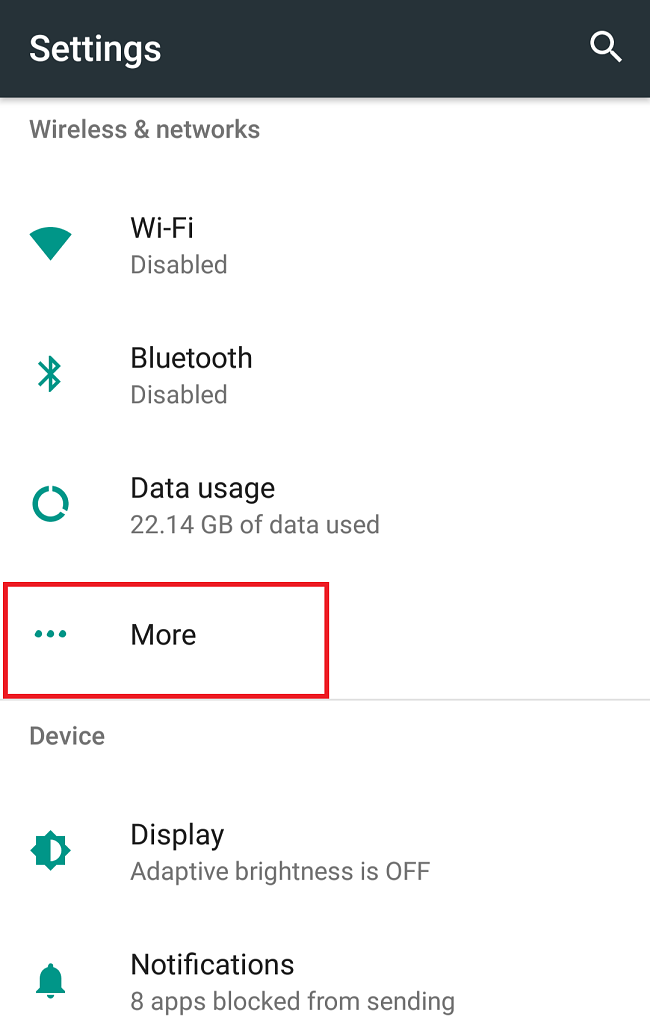
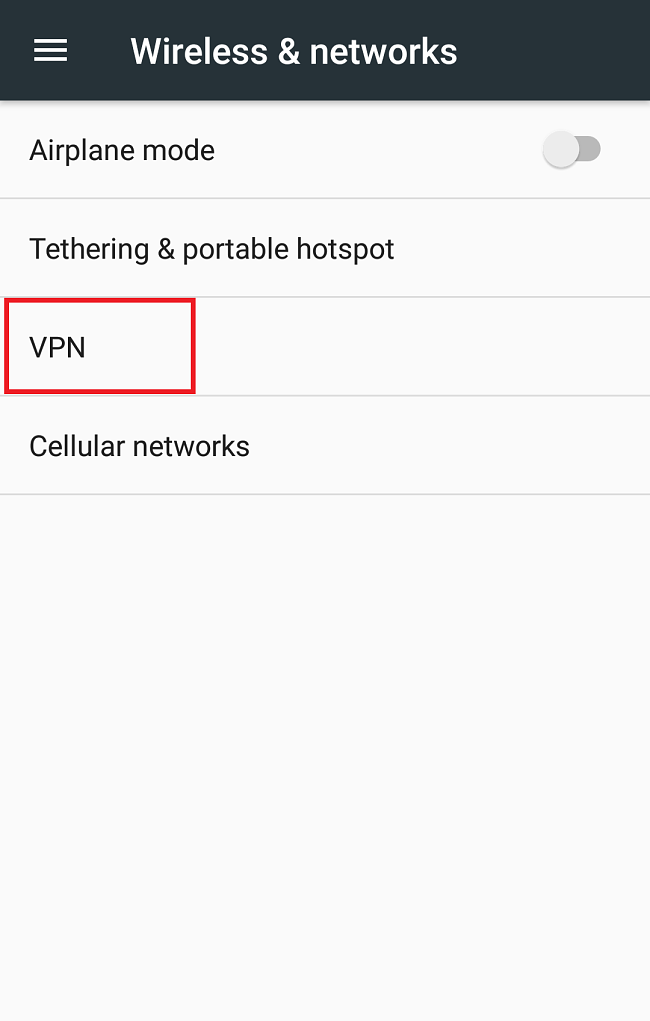
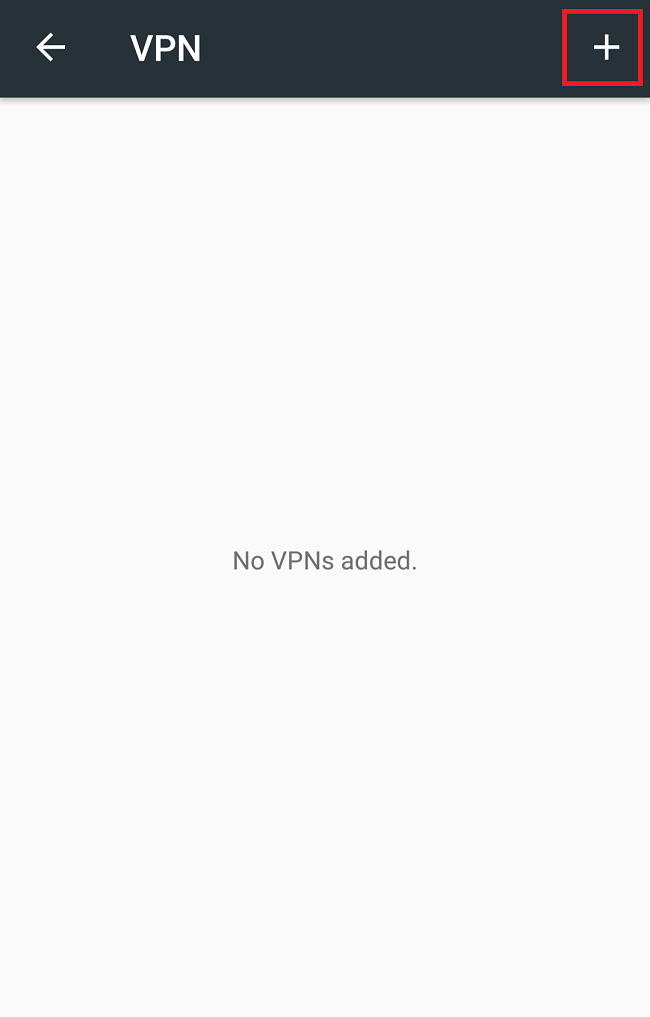
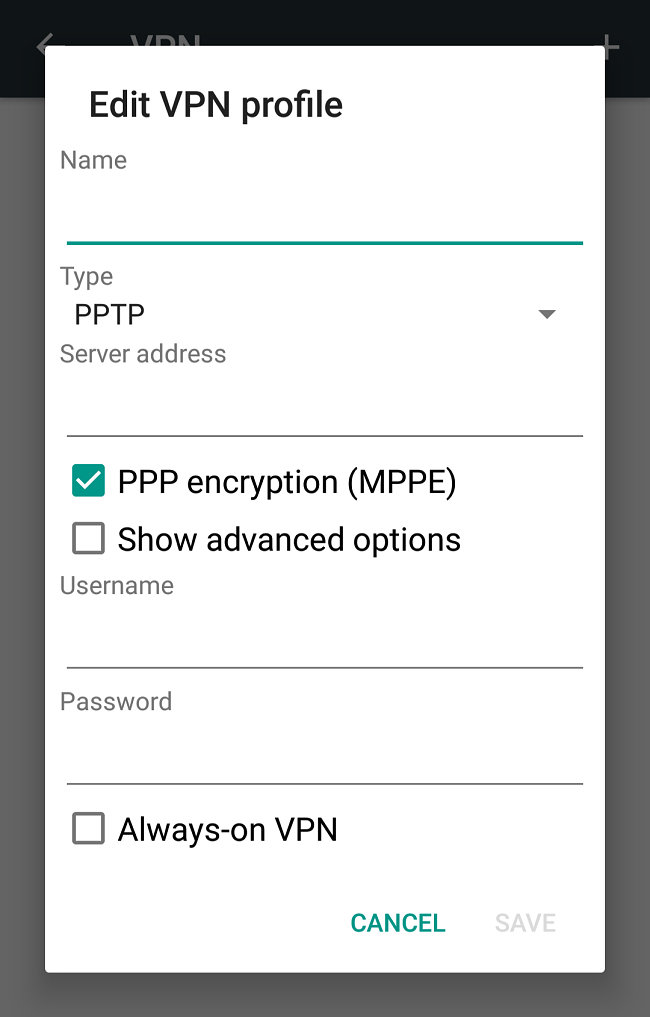

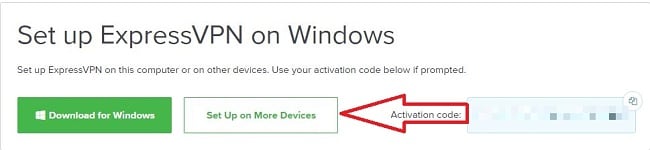
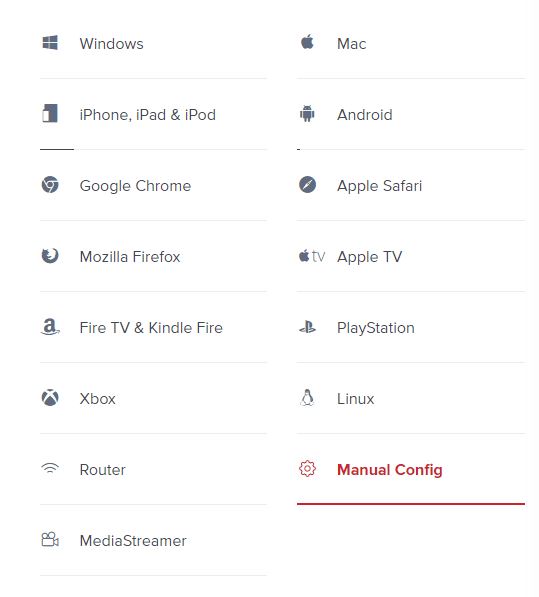
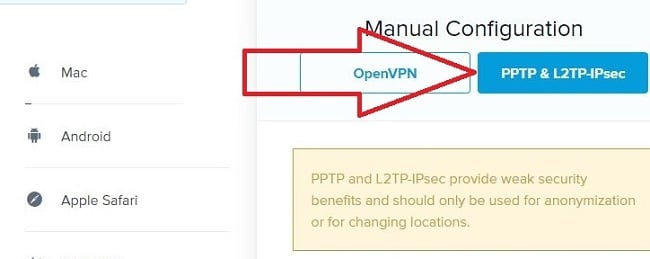
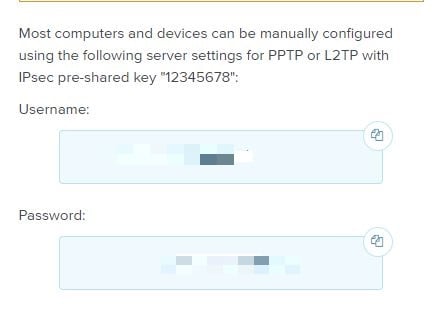
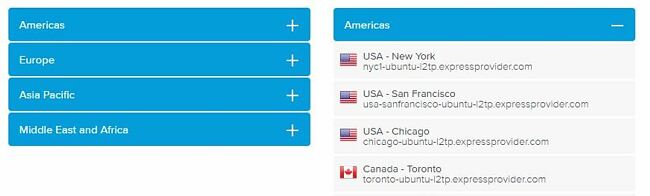
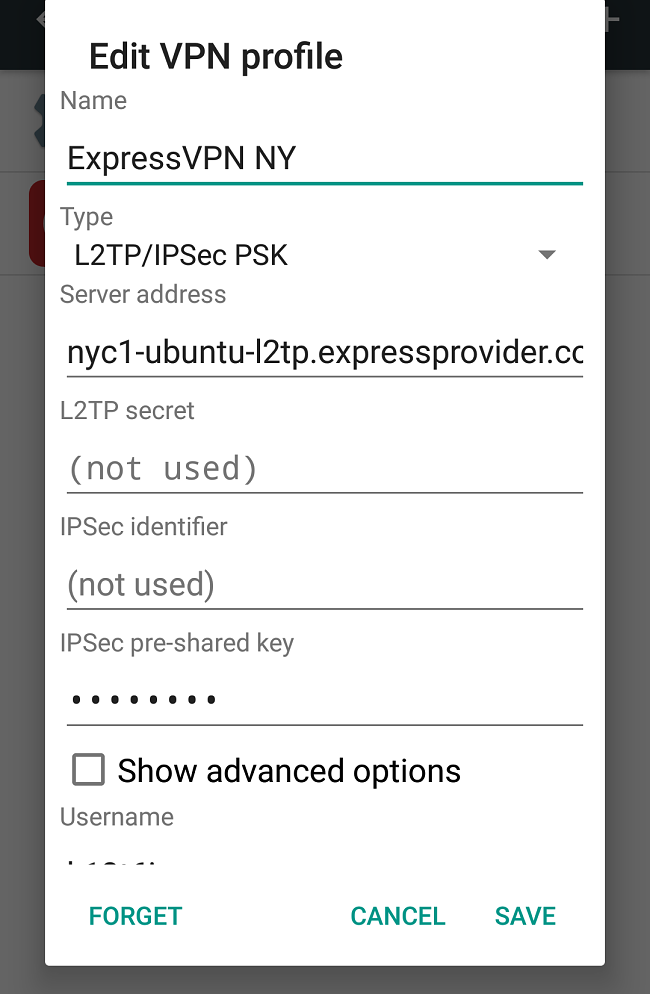

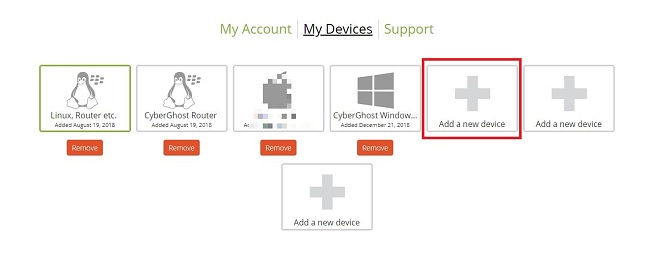
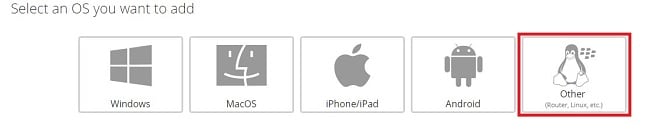
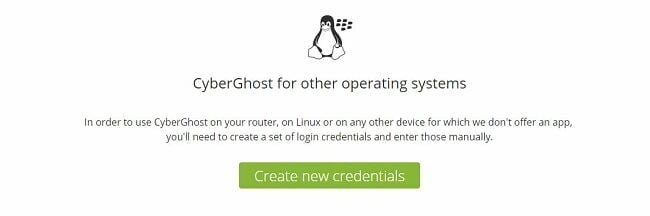
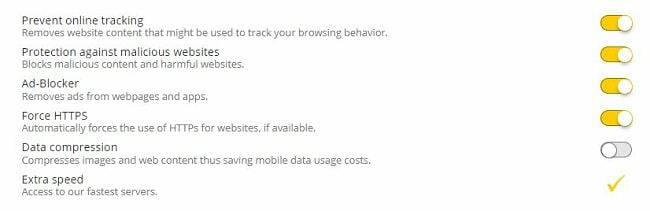
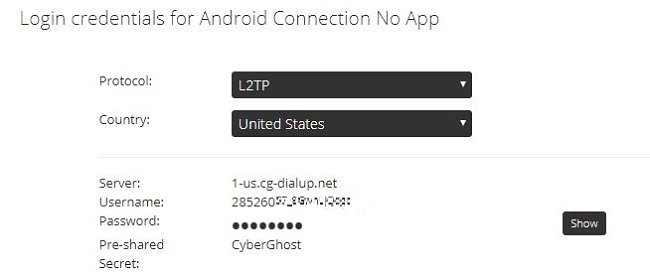




Dejar un comentario
Cancelar